0 driver wifi acer aspire one
Audio Driver Acer Aspire One 522 for Windows XP
 Acer Aspire One 522 merupakan produk terbaru dari Acer. Selintas tak ada perbedaan dari Acer Aspire One generasi sebelumnya tetapi semua itu salah, kini Acer Aspire One 522 hadir dengan prosesor AMD Fusion yang disebut-sebut sebagai penakluk potensial dari prosesor Intel Atom dikalangan netbook.
Acer Aspire One 522 merupakan produk terbaru dari Acer. Selintas tak ada perbedaan dari Acer Aspire One generasi sebelumnya tetapi semua itu salah, kini Acer Aspire One 522 hadir dengan prosesor AMD Fusion yang disebut-sebut sebagai penakluk potensial dari prosesor Intel Atom dikalangan netbook.Yang menjadi masalah adalah, Aspire One 522 driver-driver dari vendor resminya hanya mendukung Windows 7. Sedangkan untuk menjalankan Windows 7, Acer Aspire One 522 saya rasakan masih terasa “berat”.
Oleh karena itu, Windows XP adalah pilihan yang tepat untuk dijalankan di netbook ini. Saya menggunakan DriverPack Solution untuk menginstal driver Windows XP, namun driver audio-nya tidak terbaca. Driver-driver dari hasil searching di google hasilnya juga tidak kompatibel. Tapi jangan khawatir, silakan download driver audio Acer Aspire One 522 dibawah ini.
Driver ini mendukung Windows 7 (32/64bit) dan Windows XP (32/64bit).
Update!
Driver Acer Aspire One 522 Windows XP
Karena banyak yang kesulitan untuk mendapatkan Driver Acer Aspire One 522 Windows XP, maka berikut ini saya sertakan link driver Acer Aspire One 522 Windows XP (32bit). Download file berikut ini, kemudian ekstrak menggunakan winzip atau winrar.
Driver-driver yang terdapat dalan file tersebut :
- AMD Radeon HD 6250 Graphics
- Conexant High Definition Audio
- Atheros AR5B95 Wireless Network Adapter
- Atheros AR8152 PCI-E Fast Ethernet Controller
- AMD SATA AHCI Controller
- ATI SMBus
Untuk menginstal driver tersebut, download Double Driver kemudian ekstrak. Jalankan double driver (klik 2 kali file dd.exe), klik opsi “Restore”, klik “Locate backup”, kemudian lewat opsi “Other Location” browse folder hasil ekstrak driver Acer Aspire One 522 yang telah didownload sebelumnya. Klik “Restore now” untuk merestore driver-driver tadi, terakhir restart netbook anda.

- Restore Driver Acer Aspire One 522 Windows XP
0 wifiii
http://kutumbaba.com/2009/10/14/cara-buat-koneksi-wifi-menjadikan-pclaptop-mu-sbg-access-point-win-xp/
0 cara mempebaiki speeker tidak bersuara
Kebanyakan orang menggunakan Windows sudah akrab dengan device driver, yang merupakan program perangkat lunak kecil yang memungkinkan Windows dapat berkomunikasi dengan perangkat keras yang berbeda. Windows XP, Vista dan Window 7 benar-benar mendukung cukup banyak perangkat keras secara default, tetapi beberapa perangkat keras akan membutuhkan driver perangkat tambahan. Beberapa bulan yang lalu sebenarnya sudah saya singgung tentang driver. Driver adalah perantara komunikasi antara dua perangkat keras atau lebih.
Masalah Device Drivers Hilang
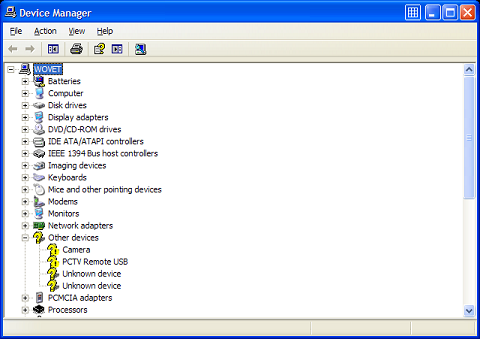
Sejak Vista dan Windows 7 keluar, supports lebih banyak devices daripada Windows XP. Inilah contoh Device Manager pada Vista dengan unknown device.
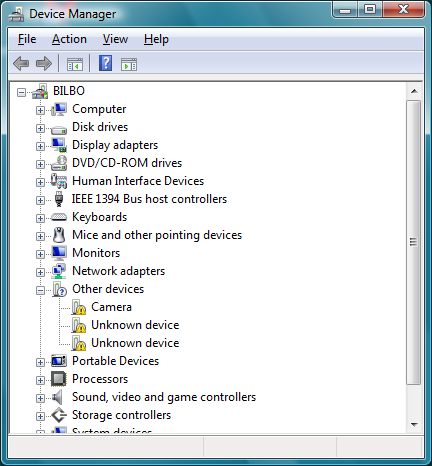
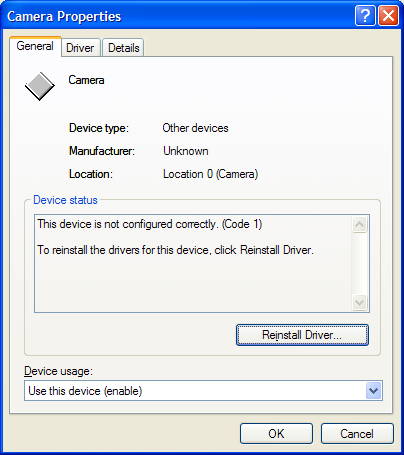
Contoh kode kesalahan yang lain pada unknown device;
Masalah Device Drivers Hilang
Seiring pemakaian komputer, ada kalanya driver dari sebuah perangkat keras hilang dari windows. Apa yang terjadi jika driver perangkat tambahan yang hilang? Dalam banyak kasus dan itu adalah pasti, akan mengakibatkan kesalahan menjadi perangkat keras yang tidak dikenal atau perangkat usb tidak dikenal. Windows akan menampilkan perangkat yang tidak dikenal sebagai “unknown” pada daftar perangkat yang tidak dikenal. Ada kalanya ditampilkan dalam dalam kategori “other devices” pada Device Manager. Sebuah kesalahan perangkat usb tidak dikenal adalah salah satu jenis yang paling umum terjadi.
Dibawah ini contoh “unknown devices” pada Windows XP.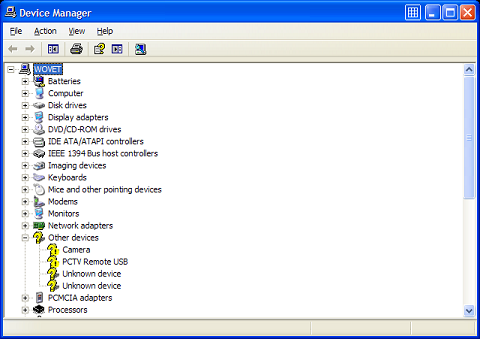
Sejak Vista dan Windows 7 keluar, supports lebih banyak devices daripada Windows XP. Inilah contoh Device Manager pada Vista dengan unknown device.
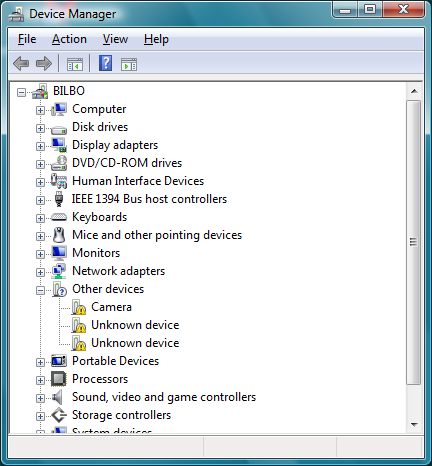
Komplikasi kesalahan perangkat yang tidak dikenal adalah kenyataan bahwa diperlukan driver perangkat yang berbeda untuk Windows 32-bit dan versi 64-bit. Driver untuk Windows versi 64-bit sudah sangat sulit ditemukan di masa lalu, tetapi menjadi mudah dengan meningkatnya penggunaan Vista dan rilis terbaru dari Windows 7, yang keduanya dominan dalam versi 64-bit.
Kesalahan perangkat tidak dikenal bisa terjadi untuk semua jenis perangkat keras. Seperti disebutkan, perangkat yang tidak dikenal paling umum adalah perangkat USB tidak dikenal, dan yang kurang umum terjadi adalah perangkat PCI yang tidak dikenal. Fungsi USB dan bus PCI memungkinkan perangkat keras untuk berkomunikasi dengan komputer. Contoh perangkat USB yang tidak diketahui misalnya Webcam USB, ponsel, dan eksternal USB hard drive. Perangkat PCI yang tidak dikenal lebih cenderung kartu video, kartu audio dan kartu jaringan.
Pemecahan suatu Masalah Unknown Device
Penyebab paling umum untuk kesalahan perangkat yang tidak dikenal adalah driver hilang. Cara untuk mengatasinya adalah mencari driver yang tepat dan menginstal kembali driver perangkat keras tersebut.
- Jika Anda klik-kanan perangkat yang tidak dikenal di Device Manager Anda dapat memilih opsi update driver. Opsi ini akan mencari device driver untuk hardware Anda.
- Untuk perangkat USB yang tidak dikenal, cabut dulu perangkatnya dan kemudian pasang kembali setelah menunggu beberapa detik. Kadang-kadang ini dapat langsung menyelesaikan masalah tanpa install ulang driver-nya.
- Ada banyak kode kesalahan yang mungkin terlihat, namun tidak semua menghasilkan perangkat yang tidak dikenal. Jika terjadi kesalahan perangkat tidak dikenal, usahakan selalu mencoba untuk meng-uninstall perangkat dan restart komputer karena hal ini akan meminta driver untuk diinstal ulang.
- Jika Windows tidak memiliki driver untuk perangkat yang tidak dikenal, Anda akan perlu untuk mencari dan mendownload driver untuk perangkat yang tidak dikenal itu. Jika anda tahu merek dan model perangkat, Anda dapat mencoba untuk mencari driver di website produsen.
- Jika Anda tidak dapat menemukan driver untuk perangkat yang tidak dikenal Anda dapat mencoba dan menggunakan program driver finder (http://www.driverfinderpro.com/home/). Program jenis ini akan secara otomatis mendeteksi dan mengidentifikasi semua perangkat hardware anda, termasuk perangkat yang tidak dikenal, dan menyediakan driver terbaru yang tersedia untuk itu.
Kadang-kadang juga kesalahan dimunculkan dengan kode. Anda dapat menemukan kode kesalahan dengan mengklik kanan perangkat yang tidak diketahui pada Device Manager, dan memilih Properties di menu popup. Ini akan menunjukkan status perangkat, termasuk kode kesalahan. perangkat tidak dikenal sering memiliki kode kesalahan 1, karena ini merupakan status bahwa perangkat tidak dikonfigurasi dengan benar.
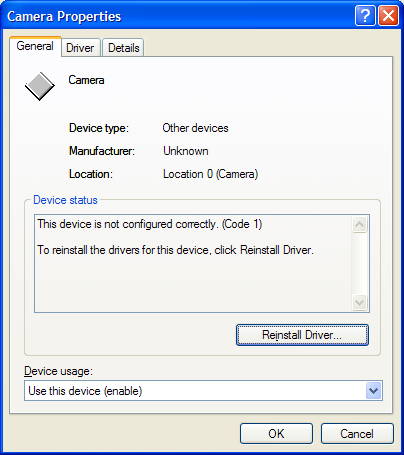
Contoh kode kesalahan yang lain pada unknown device;
- code 10, this device cannot start.
- code 28, the drivers for this device are not installed.
- code 31, the device is not working properly because because Windows cannot load the drivers required for this device.
- code 37, Windows cannot initialize the device driver for this hardware.
- code 39, Windows cannot load the device driver for this hardware. The driver may be corrupted or missing.
0 cara mempebaiki speeker tidak bersuara
Tidak ada sound audio, atau tidak ada suara komputer atau apapun namanya yang jelas musik tidak mengeluarkan suara pada Windows bisa terjadi karena banyak faktor. Kerusakan sound audio komputer bisa terjadi jika Anda meng-upgrade ke versi Windows baru atau ketika Anda menginstal ulang sistem operasi Windows Anda. Program perangkat audio akan melaporkan kesalahan bahwa suara tidak ada. Audio Device Windows akan menunjukkan tidak ada perangkat audio dan semua opsi akan berwarna abu-abu tidak bisa diklik. Dalam kebanyakan kasus Anda perlu menginstal perangkat audio untuk mendapatkan kembali audio komputer.
Semua hardware yang terhubung ke perangkat di Windows menggunakan device driver untuk memastikan Windows dapat berkomunikasi dengan perangkat keras itu. Jadi penyebab paling umum untuk kesalahan perangkat audio adalah bahwa driver audio tidak diinstal, atau rusak.
Dalam menghadapi masalah audio komputer ini, selalu mulai dengan menginstal atau menginstal ulang driver audio Anda. Jika Anda memiliki CD driver, cukup jalankan setup driver audio dari CD. Jika tidak, download driver audio dari situs produsen dan jalankan installer driver audio dari file yang didownload. Jika Anda tidak mengetahui produsen dan model kartu suara, Anda dapat menggunakan program driver finder yang secara otomatis akan mendeteksi kartu suara dan mencari driver yang cocok untuk Anda.
Jika kartu suara terintegrasi dalam motherboard, Anda perlu menginstal driver chipset motherboard dan bukan sebuah driver kartu suara yang terpisah. Umumnya motherboard chipset adalah Intel, AMD, Via, Sis, dan Nvidia. Petunjuk dalam artikel ini menggunakan Windows XP sebagai contoh, tetapi semua tips berlaku pada Windows, termasuk Vista dan Windows 7, walaupun langkah-langkah dapat bervariasi sedikit.
Bagaimana mengecek audio device
- Silakan buka [Control Panel -> System -> Hardware] (ini relatif sesuai versi windows anda).
- Pada [Device Manager], lihat bagian [Sound, video and game controllers].
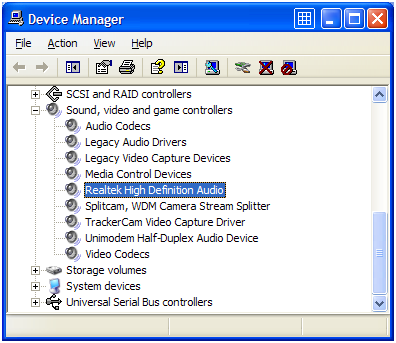
- Di sini Anda akan menemukan merek perangkat audio berdasarkan produsen chipset perangkat audio. Dalam contoh ini kita lihat mereknya adalah Realtek, tetapi contoh lain dari produsen perangkat audio ada juga C-Media, Creative, Turtle Beach dan Yamaha.
- Jika perangkat memiliki tanda tanya berwarna kuning maka berarti ada masalah dengan konfigurasi perangkat atau driver. Jika tidak ada perangkat tersebut, perangkat audio mungkin tidak diakui, dan Anda tidak akan menemukan driver perangkat lain di bawah kategori Sound, video dan kategori game. Sekali lagi, ini sebagian besar disebabkan oleh driver yang hilang. Instal driver yang tepat untuk menginstal perangkat audio.
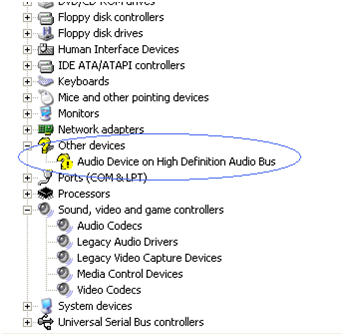
- Dari gambar diatas, klik kanan udio device (atau unknown device) dalam Device Manager dan pilih [Properties].
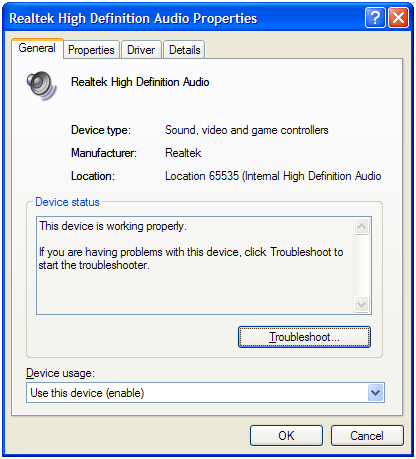
- Hal pertama yang harus diperiksa adalah [Device usage] apakah kolom dibawahnya bertuliskan [Use this device (enable)], jika tidak berarti disini penyebab audio hilang.
- Selanjutnya pilih tab [Properties] dan buka grup [Audio Devices].
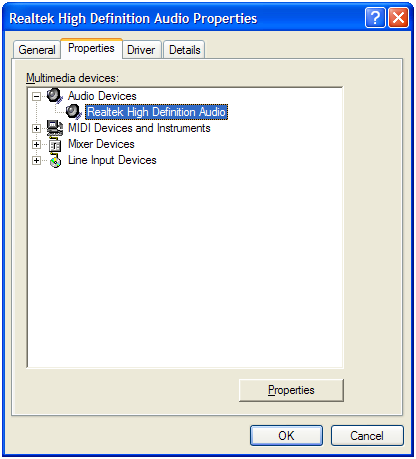
- Kliktombol [Properties] untuk membuka jendela audio device properties. Pada jendela ini, pastikan radio button [Use audio features on this device] terseleksi, kemudian klik [OK] untuk menutup jendela audio properties.
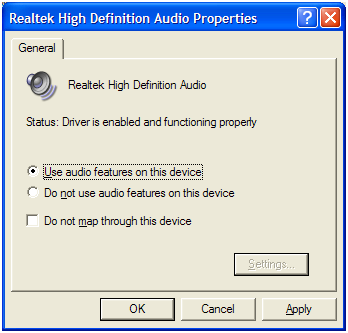
- Selanjutnya, perhatikan dengan baik jendela gambar dibawah ini, pilih tab [Driver].
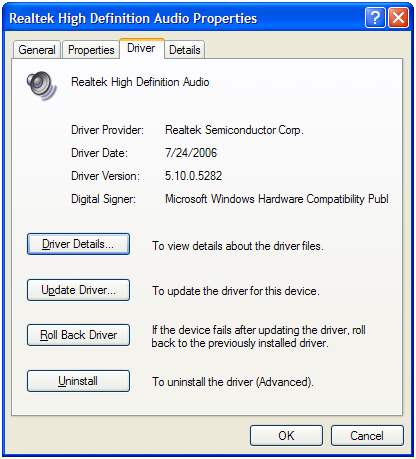
- Di sini Anda dapat melihat rincian driver saat ini jika ada, dan memulai wizard [Update Driver] serta [Roll Back Driver]. Roll Back Driver dapat membantu jika Anda baru-baru ini memperbarui sebuah driver audio dan suara berhenti bekerja setelah itu. Windows menyimpan salinan dari driver sebelumnya, yang dapat dipulihkan oleh rolling kembali driver.
- Dalam hal tidak ada suara, tidak ada salahnya anda menggunakan fasilitas [[Update Driver] untuk mengatasi masalah anda.
Pemilihan Sound Card Komputer
Jika komputer Anda memiliki kartu audio onboard, dan Anda ingin menggunakan kartu suara yang terpisah (pci), pastikan Anda menonaktifkan perangkat suara onboard di BIOS komputer. Jika tidak, ini akan jadi sumber konflik perangkat audio yang tidak terdeteksi, atau tidak akan bekerja dengan baik.
Bila Anda menggunakan perangkat audio USB, masalahnya mungkin berhubungan dengan port USB dan tidak langsung perangkat audio. Periksa perangkat USB Anda atau baca artikel Cara Mengatasi Masalah USB Device Not Recognized yang pernah saya tulis.
Pengaturan Sound pada Control Panel
Selain dari [Device Manager],[ Sounds and Audio Devices] di Control Panel Windows dapat bermanfaat dalam usaha untuk memperbaiki masalah audio Anda namun itu akan dibahas diwaktu yang akan datang.
0 driver acer aspire on a0d255
| 3G | |||||
|---|---|---|---|---|---|
| Description | Vendor | Version | Size | Date | Download |
| 3G Module Driver | Huawei | 2.0.6.702 | 3.8 MB | 07/30/2010 | |
| 3G Module Driver | Ericsson | 5.20.2.0 | 15.7 MB | 08/02/2010 | |
| 3G Module Driver | Huawei | 2.0.6.702 | 3.8 MB | 08/02/2010 | |
| 3G Module Driver | Ericsson | 5.20.2.0 | 15.7 MB | 07/30/2010 | |
| 3G Module Driver | Ericsson | 6.3.1.3 | 16.2 MB | 02/11/2011 | |
| 3G Module Driver | Ericsson | 6.3.1.3 | 16.1 MB | 02/11/2011 | |
| AHCI | |||||
| Description | Vendor | Version | Size | Date | Download |
| SATA AHCI Driver | Intel | 8.9.4.1004 | 21.4 MB | 08/02/2010 | |
| SATA AHCI Driver | Intel | 8.9.4.1004 | 21.4 MB | 07/30/2010 | |
| Audio | |||||
| Description | Vendor | Version | Size | Date | Download |
| Audio Driver | Realtek | 6.0.1.6141 | 85.7 MB | 08/02/2010 | |
| Audio Driver | Realtek | 6.0.1.6066 | 78.3 MB | 07/30/2010 | |
| Bluetooth | |||||
| Description | Vendor | Version | Size | Date | Download |
| Bluetooth Driver (3.0) | Atheros | 6.18.0624.0302 | 63.6 MB | 03/29/2011 | |
| Bluetooth Driver for Windows 7 SP1 | Atheros | 6.18.0624.0302 | 199.9 MB | 04/12/2011 | |
| Bluetooth Driver | Broadcom | 5.6.0.5301 | 92.5 MB | 07/30/2010 | |
| Bluetooth Driver (3.0) (AR3011) | Atheros | 6.04.004.1 | 104.3 MB | 10/19/2010 | |
| Bluetooth Driver (3.0) | Broadcom | 5.6.0.3800 | 241.6 MB | 10/19/2010 | |
| Bluetooth Driver | Atheros | 6.27.0521.0301 | 65.4 MB | 08/02/2010 | |
| Bluetooth Driver | Broadcom | 6.3.0.5450 | 58.7 MB | 08/02/2010 | |
| Bluetooth Driver | Atheros | 16.0315.101.0 | 106.0 MB | 07/30/2010 | |
| Bluetooth Driver (AR3011/BU12) | Atheros | 6.04.005.14 | 109.6 MB | 01/24/2011 | |
| Camera | |||||
| Description | Vendor | Version | Size | Date | Download |
| Camera Driver | Chicony | 5.8.54.008 | 12.1 MB | 07/30/2010 | |
| Camera Driver | liteon | 3.3.2.29 | 18.7 MB | 07/30/2010 | |
| Camera Driver | Suyin | 5.8.54.008 | 8.4 MB | 07/30/2010 | |
| CardReader | |||||
| Description | Vendor | Version | Size | Date | Download |
| Card Reader Driver | ENE | 5.89.0.70 | 1.1 MB | 07/30/2010 | |
| Card Reader Driver | ENE | 5.89.0.70 | 1.1 MB | 08/02/2010 | |
| Chipset | |||||
| Description | Vendor | Version | Size | Date | Download |
| Chipset Driver | Intel | 9.1.1.1025 | 2.3 MB | 08/02/2010 | |
| Chipset Driver | Intel | 9.1.1.1025 | 2.3 MB | 07/30/2010 | |
| Lan | |||||
| Description | Vendor | Version | Size | Date | Download |
| LAN Driver | Atheros | 1.0.0.31 | 4.6 MB | 08/02/2010 | |
| LAN Driver | Atheros | 1.0.0.40 | 4.6 MB | 07/30/2010 | |
| Media Processor | |||||
| Description | Vendor | Version | Size | Date | Download |
| Media Processor Driver | Broadcom | 03.07.00.00 | 12.6 MB | 08/02/2010 | |
| Media Processor Driver | Quartics | 3.1.0058.0 | 6.0 MB | 08/02/2010 | |
| Media Processor Driver | Broadcom | 03.07.00.00 | 12.6 MB | 07/30/2010 | |
| Media Processor Driver | Quartics | 3.1.0059.0 | 5.9 MB | 08/02/2010 | |
| Modem | |||||
| Description | Vendor | Version | Size | Date | Download |
| Modem Driver | liteon | 2.2.99 | 2.0 MB | 07/30/2010 | |
| Modem Driver | liteon | 2.2.99 | 2.0 MB | 08/02/2010 | |
| TouchPad | |||||
| Description | Vendor | Version | Size | Date | Download |
| Touchpad Driver | ALPS | 7.5.2002.1115 | 9.5 MB | 07/30/2010 | |
| Touchpad Driver | ALPS | 7.5.2002.1115 | 9.5 MB | 08/02/2010 | |
| Touchpad Driver | Synaptics | 15.0.7.0 | 29.7 MB | 07/30/2010 | |
| Touchpad Driver | ELANTECH | 7.0.6.6 | 25.5 MB | 07/30/2010 | |
| Touchpad Driver | ELANTECH | 7.0.6.6 | 25.5 MB | 08/02/2010 | |
| Touchpad Driver | Synaptics | 15.0.7.0 | 29.7 MB | 08/02/2010 | |
| VGA | |||||
| Description | Vendor | Version | Size | Date | Download |
| VGA Driver | Intel | 6.14.10.5260 | 15.3 MB | 07/30/2010 | |
| VGA Driver | Intel | 8.14.10.2117 | 21.8 MB | 08/02/2010 | |
| WiMax | |||||
| Description | Vendor | Version | Size | Date | Download |
| WiMax Driver | Intel | 5.20.1002.3 | 61.6 MB | 08/02/2010 | |
| WiMax Driver | Intel | 5.20.1002.3 | 61.6 MB | 07/30/2010 | |
| Wireless LAN | |||||
| Description | Vendor | Version | Size | Date | Download |
| Wireless LAN Driver | Atheros | 9.0.0.173 | 23.4 MB | 08/02/2010 | |
| Wireless LAN Driver | Broadcom | 5.60.350.6 | 23.9 MB | 08/02/2010 | |
| Wireless LAN Driver | Intel | 5.20.1002.3 | 6.1 MB | 08/02/2010 | |
| Wireless LAN Driver | Realtek | 2015.2.0430.2010 | 17.3 MB | 08/02/2010 | |
| Wireless LAN Driver | Atheros | 7.7.0.456 | 31.5 MB | 07/30/2010 | |
| Wireless LAN Driver | Broadcom | 5.60.350.6 | 30.3 MB | 07/30/2010 | |
| Wireless LAN Driver | Intel | 5.20.1002.3 | 3.5 MB | 07/30/2010 | |
| Wireless LAN Driver | Realtek | 1090.2.0504.2010 | 18.4 MB | 07/30/2010 | |
Subscribe to:
Posts (Atom)






